Présentation du trousseau Apple: ce que c'est et pourquoi vous devriez l'utiliser
Mots De Passe Pomme Icloud Héros / / April 27, 2020
Dernière mise à jour le

Pour mieux sécuriser vos informations personnelles telles que les noms d'utilisateur, les mots de passe et les informations de carte de crédit, utilisez le trousseau iCloud.
Avec le système de gestion des mots de passe d'Apple, le trousseau iCloud, vous pouvez stocker vos informations les plus importantes sur plusieurs appareils de manière sécurisée. Ces informations incluent vos noms de compte, mots de passe et numéros de carte de crédit, le cas échéant. Mieux encore, ces informations peuvent être synchronisées sur votre iPhone, iPad et Mac.
Dans cet article, vous en apprendrez plus sur le trousseau iCloud, son utilisation et ses meilleures utilisations.
Qu'est-ce que le trousseau iCloud?
Le trousseau iCloud d'Apple offre un emplacement sécurisé unique pour enregistrer les informations personnelles. Peut-être plus important encore, il se souvient de ces informations afin que vous puissiez remplir automatiquement le contenu sur le Web et les applications telles que les noms d'utilisateur / mots de passe, les cartes de crédit et les connexions sociales. Vous pouvez utiliser le trousseau iCloud pour stocker les mots de passe Wi-Fi et les informations de carte de crédit.
Les informations du trousseau iCloud sont protégées par un cryptage de bout en bout, le le plus haut niveau de sécurité. Vos données sont protégées avec une clé stockée sur votre appareil, combinée avec le mot de passe de votre appareil. Sans ces deux éléments, personne ne peut accéder à ces données, y compris Apple.
Le trousseau iCloud est activé pendant le processus de configuration sur chaque appareil Apple. Si vous n'avez pas activé l'outil pendant la configuration, vous pouvez le faire ultérieurement à tout moment sur vos appareils Apple.
Comment activer le trousseau iCloud: iPhone et iPad
Sur votre appareil mobile:
- Appuyez sur le Paramètres sur votre écran d'accueil.
- Choisi ton Nom en haut de l'appareil.
- Sélectionner iCloud.
- Robinet Porte-clés.
- Basculer SUR Porte-clés.
- Suivez toutes les instructions supplémentaires que vous pourriez avoir, selon votre appareil.

Comment activer le trousseau iCloud: Mac
- Clique le Icône Apple en haut à gauche de l'écran de votre Mac.
- Choisir Préférences de système.
- Sélectionner identifiant Apple.
- Basculer SUR Porte-clés sous iCloud.
- Suivez toutes les instructions supplémentaires que vous pourriez avoir, selon votre appareil.
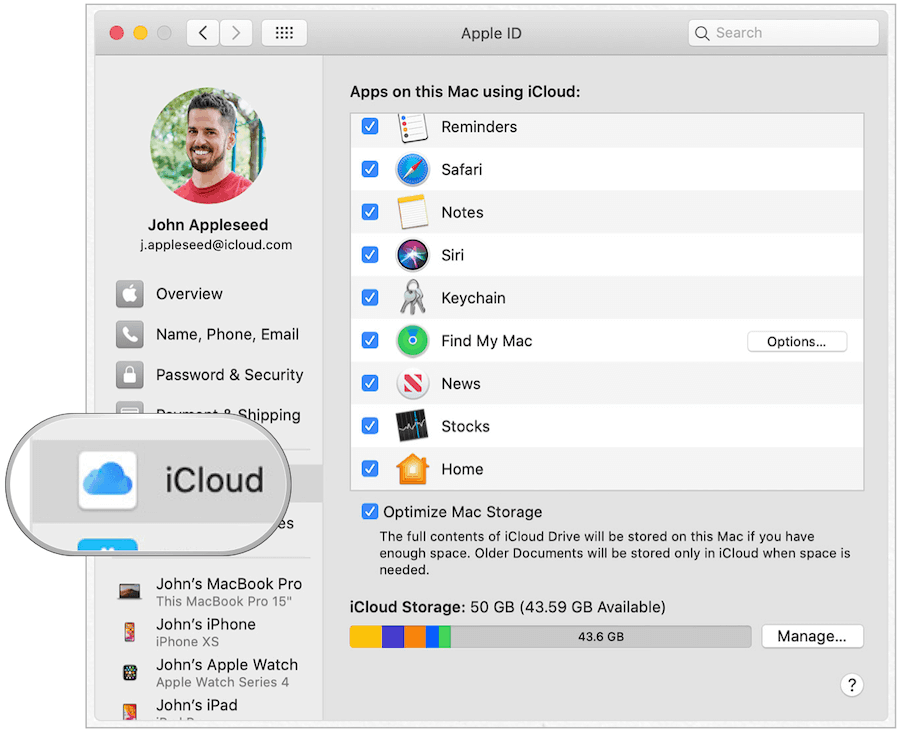
Génération de mots de passe
La principale raison d'utiliser le trousseau iCloud est de stocker les noms d'utilisateur / mots de passe pour les sites Web et les applications, le cas échéant. Cela est légèrement différent, selon votre appareil. Les informations sont stockées au même endroit, quel que soit l'endroit où la combinaison est utilisée, ce qui est logique lorsque vous comprenez mieux comment cela fonctionne.
Par exemple, supposons que vous créez un nom d'utilisateur / mot de passe sur l'application New Balance sur iPhone. Une fois enregistrée dans le trousseau iCloud, cette combinaison est également utilisée sur le site Web de New Balance sur Safari. Mieux encore, l'outil le sait et recommandera la combinaison en conséquence.
À propos des mots de passe forts
Lorsque vous allez créer un nouveau mot de passe via Safari ou une application, vous remarquerez un choix d'utiliser un mot de passe fort. Lorsqu'elle est sélectionnée, Apple génère automatiquement un mot de passe qui comprend huit caractères ou plus, des lettres majuscules et minuscules et au moins un chiffre. Parfois, un site Web ou une application n'autorise pas cette combinaison. Dans ces cas, vous devrez créer un mot de passe correspondant aux exigences individuelles.
Création d'un nom d'utilisateur / mot de passe - Safari
Les instructions suivantes fonctionnent sur l'application Apple Safari, quel que soit votre appareil.
- Créer un nouveau compte sur le site Web que vous visitez.
- Robinet Utilisez un mot de passe fort ou créez votre propre mot de passe.
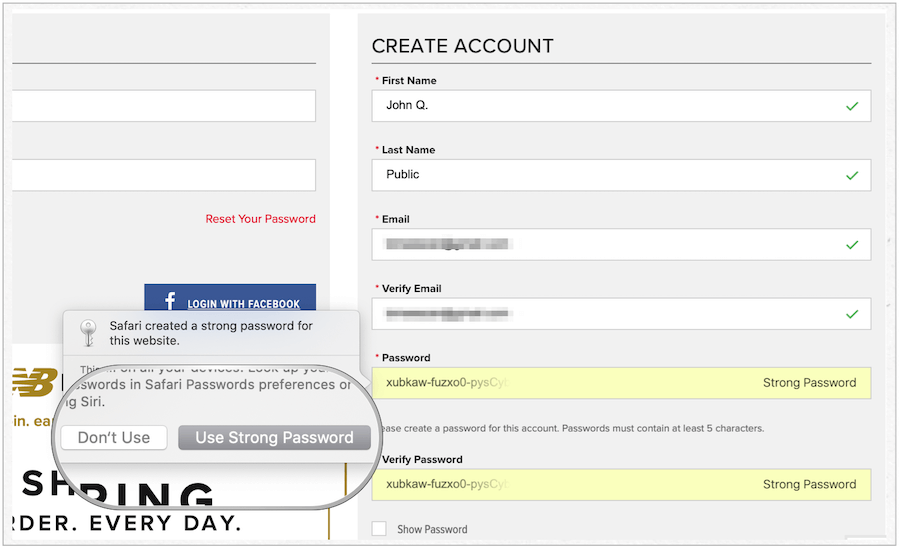
Utilisation du nom d'utilisateur / mot de passe via une application
Une fois que vous avez créé vos informations personnelles sur le Web, vous pouvez les utiliser pour authentifier votre compte sur le site Web de l'entreprise, le cas échéant.
- Robinet S'identifier dans l'application.
- Robinet Mots de passe dans la boite.
- Prendre le combinaison nom d'utilisateur / mot de passe sous Mots de passe suggérés.
- Acceptez la combinaison dans l'application.
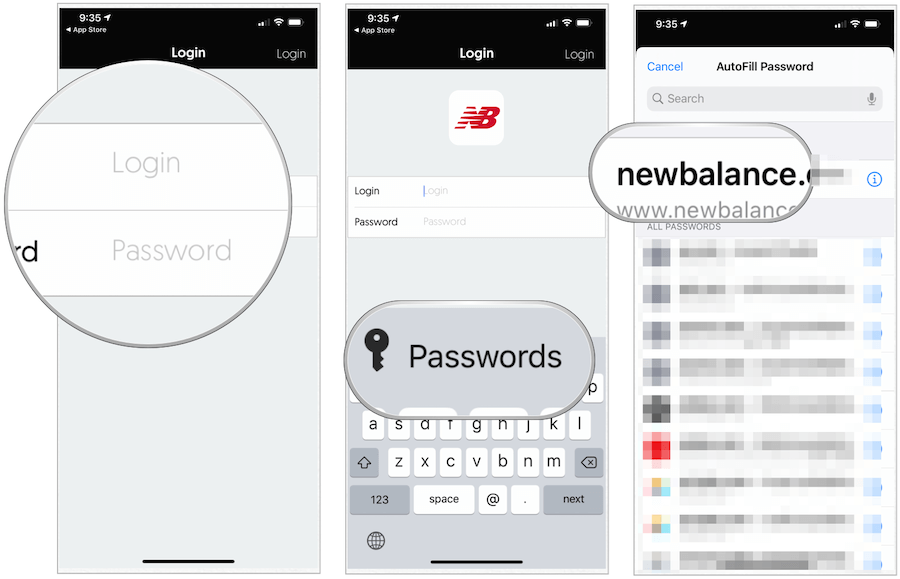
Remarque: le trousseau iCloud n'est pas parfait; occasionnellement, les noms d'utilisateur / mots de passe créés dans un emplacement ne sont pas transférés dans un autre. Dans ces cas, vous devrez les ajouter manuellement.
Géré vos mots de passe enregistrés, autres informations
Vous pouvez trouver une liste en cours d'exécution de vos informations de trousseau iCloud enregistrées à la fois dans Safari (sur Mac) et dans l'application Paramètres (sur iPhone et iPad). Vous pouvez mettre à jour ou supprimer ces informations à tout moment. Lorsque vous le faites, les modifications se synchronisent sur le reste de vos appareils.
Pour rechercher des informations sur le trousseau iCloud sur Mac
- Ouvrez le Application Safari sur votre Mac.
- Choisir Safari> Préférences sur le côté gauche de votre barre d'outils Mac en haut.
- Clique le Onglet de mot de passe. Connectez-vous en utilisant votre mot de passe système.
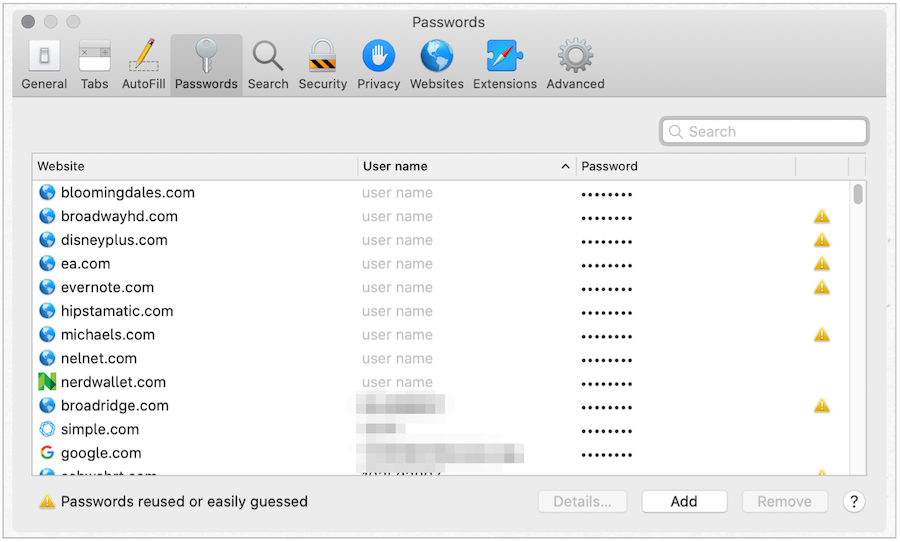
D'ici:
- Utilisation Chercher pour trouver le site Web que vous souhaitez consulter.
- Mettre en évidence le site Internet vous souhaitez vérifier.
- Choisir Détails pour afficher le nom d'utilisateur et le mot de passe du site Web.
- Apportez les modifications, le cas échéant.
- Sélectionner Supprimer pour supprimer les informations du site Web ou Ajouter pour ajouter de nouvelles informations sur le site Web.
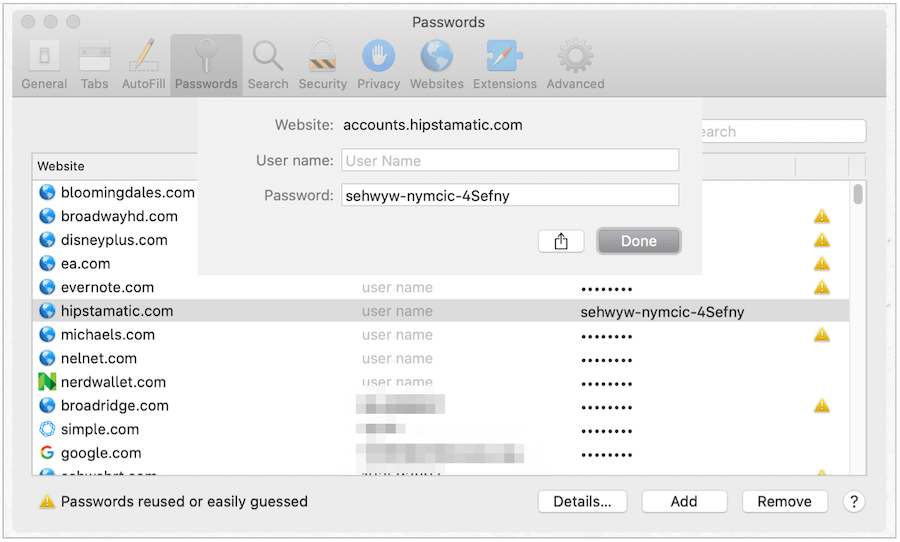
Pour rechercher des informations sur le trousseau iCloud sur iPhone ou iPad
Sur votre appareil mobile:
- Appuyez sur le Application Paramètres sur l'écran d'accueil.
- Sélectionner Mots de passe et comptes.
- Choisir Mots de passe de site Web et d'application.
- Utilisation Chercher pour trouver le site Web que vous souhaitez consulter.
- Appuyez sur le site Internet vous souhaitez vérifier ou balayer de droite à gauche et sélectionner Supprimer pour supprimer la liste.
- Choisir Éditer pour apporter des modifications.
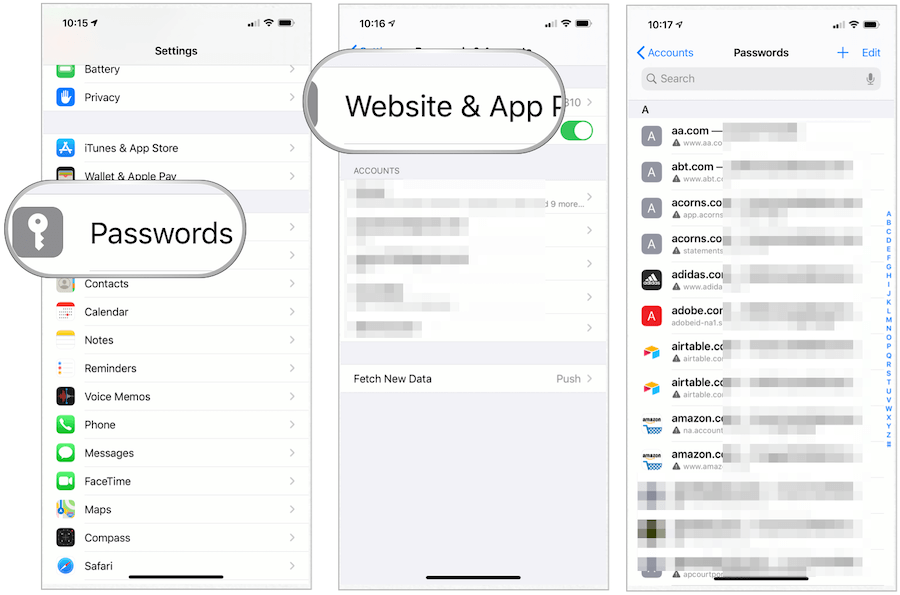
Qu'en est-il des cartes de crédit?
Lorsque vous ajoutez des informations de carte de crédit ou de carte bancaire sur un site Web ou une application, le trousseau iCloud vous suggère d'enregistrer les informations pour une utilisation ultérieure. Dans ce cas, vous serez invité à utiliser ces informations lorsque vous tenterez d'effectuer un achat ailleurs. Encore une fois, cela ne fonctionne que sur le site Web et les applications Apple Safari. Le trousseau iCloud ajoutera automatiquement votre numéro de carte et votre date d'expiration. Cependant, vous devrez à chaque fois ajouter le code de sécurité à 3 ou 4 chiffres.
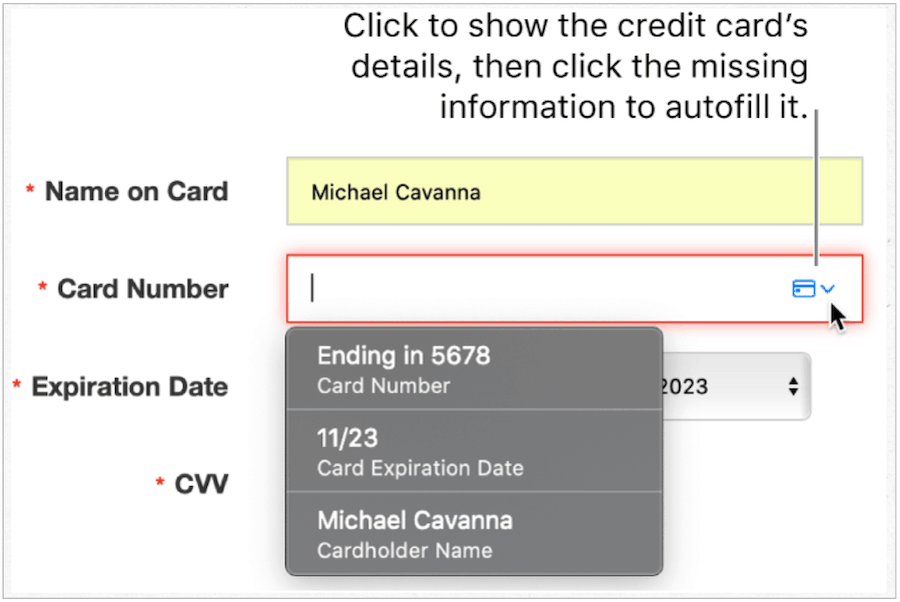
Pour ajuster les informations de carte bancaire
Vous pouvez modifier ou supprimer les informations bancaires ou de carte de crédit sur le trousseau iCloud via Safari et iPhone / iPad. Sur Safari sur Mach:
- Ouvrez le Application Safari sur votre Mac.
- Choisir Safari> Préférences sur le côté gauche de votre barre d'outils Mac en haut.
- Clique le Onglet Remplissage automatique. Connectez-vous en utilisant votre mot de passe système.
- Choisir Éditer à côté de Cartes de crédit.
- Sélectionner Ajouter pour ajouter une nouvelle carte bancaire.
- Mettre en évidence le carte vous souhaitez supprimer, puis cliquez sur Supprimer.
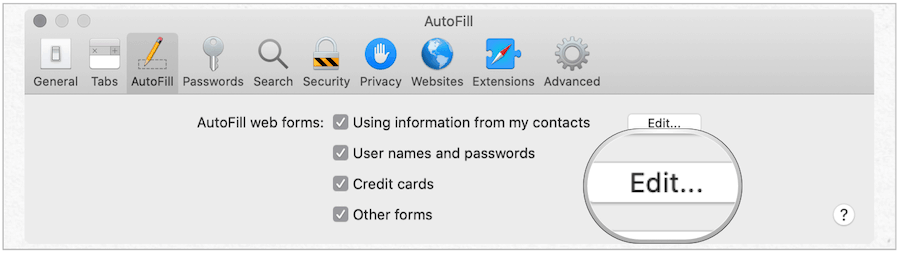
Sur iPhone ou iPad:
- Lancez le Application Paramètres sur votre iPhone ou iPad.
- Robinet Safari.
- Choisir Remplissage automatique.
- Sélectionner Cartes de crédit enregistrées.
- Appuyez sur Ajouter une carte de crédit pour ajouter une nouvelle carte.
- Mettre en évidence le carte vous souhaitez supprimer, appuyez sur Éditer.
- Sélectionner Supprimer la carte de crédit.
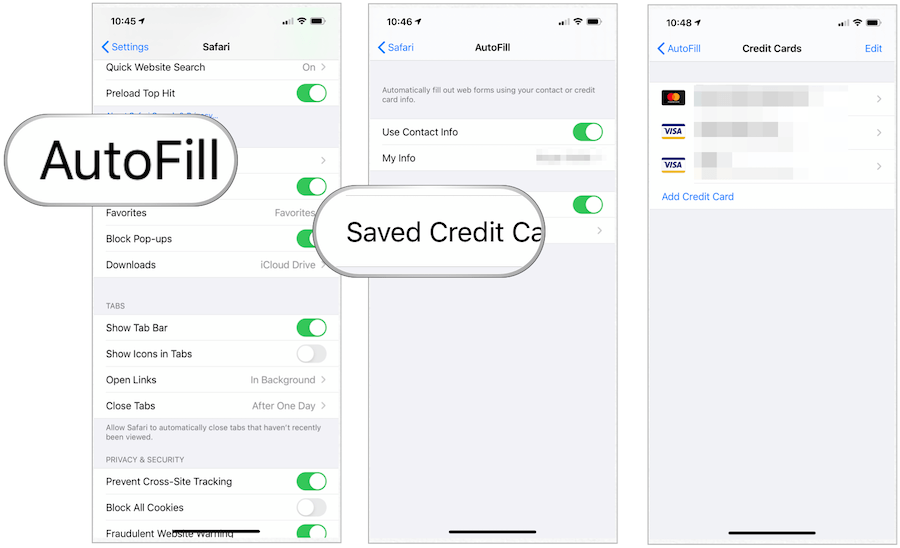
Le piratage est un problème important sur toutes les plateformes et tous les appareils. Pour mieux sécuriser vos informations personnelles telles que les noms d'utilisateur, les mots de passe et les informations de carte de crédit, utilisez le trousseau iCloud. Il est gratuit et disponible sur les appareils macOS, iOS et iPad.



